Portraiture免安装版是一款功能全面并且十分专业的磨皮滤镜软件,在软件中用户可以非常轻松的实现图片缺陷的美化,可以让照片变得更加灵动,在软件中可以模拟包围曝光效果,在调整出合适的参数后就可以直接输出不用多次尝试更改非常的方便,在软件中因为有着极好的算法因此在照片处理好后也不用担心会失去原有的锐度。
在Portraiture免安装版中还有非常强大的手动功能,可以为用户进行手动调整照片中的皮肤区域以达到更加完美的效果,软件还支持同时导入上千张照片,用户可以通过自动识别照片中的人脸从而依照自己的风格进行批量处理十分的方便快捷,在软件中还有很多的功能等待用户下载体验。
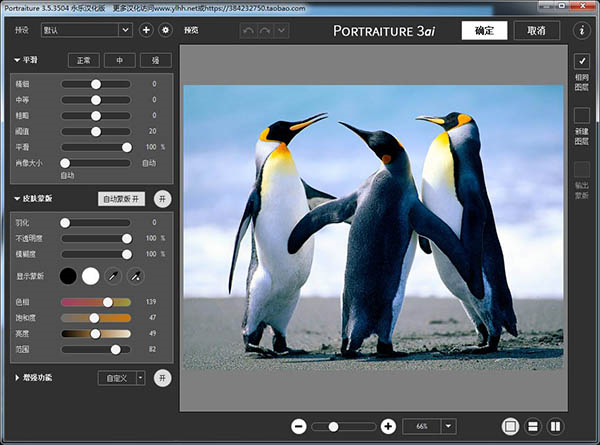
软件特色
1、光滑
独特的是内置自动口罩功能。从图像到肤色的选择性光滑。
2、调整
用户使用软件可以调整示意图、流延度、温度、亮度和对比度。
3、最佳
为了保证最佳效果支持手动微调,提供前所未闻的准确性和生产性。
4、细致
更细致的控制可以自动迅速掌握图像的大部分肤色,指定各种细节尺寸的光滑。
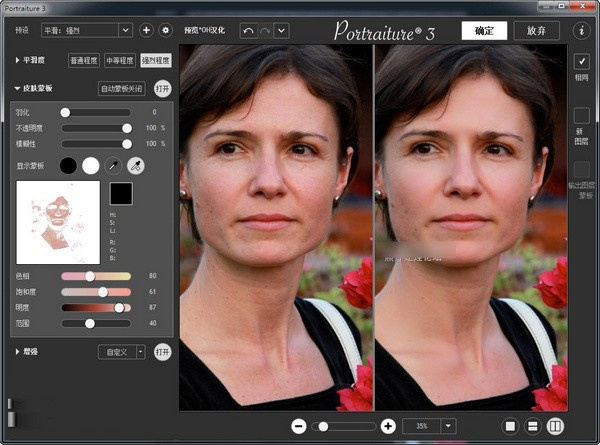
软件功能
一、自动人脸检测
在一张照片中能检测到20个面精确的面部特征,包括鼻子,嘴巴,耳朵,眼睛和眉毛。先进的人脸检测技术率先被应用到图片处理,每张照片可快速识别20张人脸。独特的人脸美化技术代替烦琐的手动修片,解决脸部问题。
二、五官精准定位
Portrait+集成了最先进人脸检测技术,能自动的识别脸部五官以及皮肤,结合先进的智能祛斑、智能磨皮、智能美肤以及智能瘦脸等技术,能快速的对人像皮肤进行智能处理,且能很好的保护五官以及皮肤以外的内容不被破坏从而保留最多的细节。除此之外,Portrait+还提供了大量的五官美化与化妆功能, 如:夏日清新妆、闺蜜聚会妆、Party妆、烟熏妆等等。可以让您一次性输出多达20种风格的照片。无论是拍照前做试妆,还是拍照后改变妆容,都能轻松实现。
三、20种效果处理
Portrait+极其简单易用,无需专业知识,即使是一位完全不懂照片后期处理的人,也只需几分钟就能轻松上手并且熟练操作使用。而且处理结果不比高级修片师差,从而可以显著的节约时间以及降低人力成本,是每一个摄影工作室的好伴侣。
四、强大的手动功能
1、可手动调整皮肤区域,以达到完美的效果
2、简单易用的手动去斑工具可按您的意愿去除那些您不想在照片中看到的斑点与皮肤瑕疵
3、脸部轮廓以24个点位呈现,您可对其进行微调,并可直观快速的对比调整后效果
五、快速批量处理
1、可同时导入上千张照片
2、自动识别照片中人脸并依据您选择的风格对这些人像照片进行批量处理输出
3、支持JPG,TIFF格式。可支持高达6000×6000(3600万像素)分辨率的照片
Portraiture免安装版怎么磨皮
1、打开Photoshop软件,打开软件后点击顶部的“文件”选项在弹出的下拉中选择“打开”选项,然后找到你要打开的图片。按Ctrl键+G键复制图层得到图片的副本。这样操作便于保护原图不被破坏。
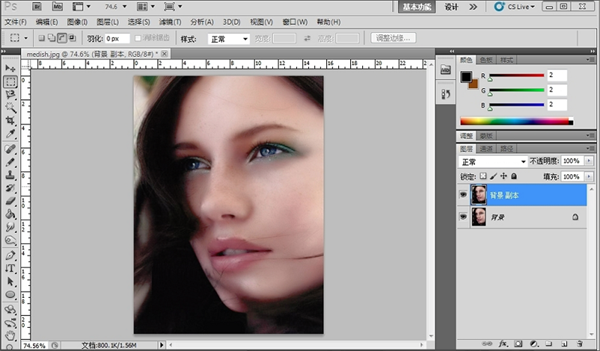
2、然后点击菜单栏的“滤镜”选项在弹出的下拉菜单中选择“Imagenomic”在二级菜单中选择“Portraiture”就可以打开Portraiture滤镜了
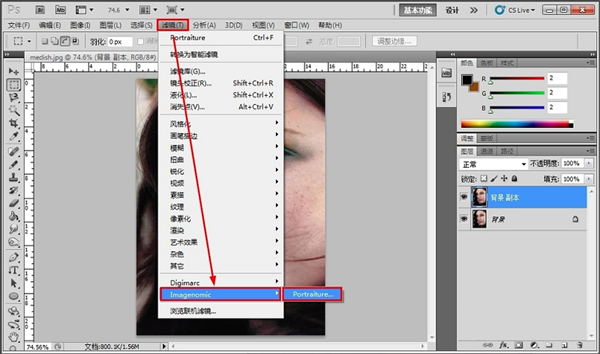
3、然后就可以进入Portraiture滤镜界面中,小编建议第一次磨皮可以使用默认参数,然后点击【确定】按钮。
4、如果第一次磨皮的效果没有到你想要的效果,您可以使用Ctrl+F快捷键,进行第二次磨皮,然后您可以修改细节平滑、肤色蒙版、色调、饱和度、亮度等选项,直到你想要的效果。
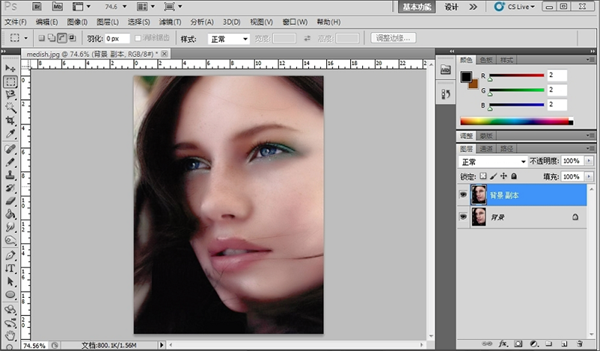
5、调整好磨皮效果后,可以对图片的细节进行调整,您可以使用左侧污点修复工具或者其他工具对图片局部进行处理。如果您对照片的处理过度,您可以点击顶部菜单栏的“图像”选项,在弹出的二级菜单中点击“调整”选项,在二级菜单中选择“照片滤镜”选项。
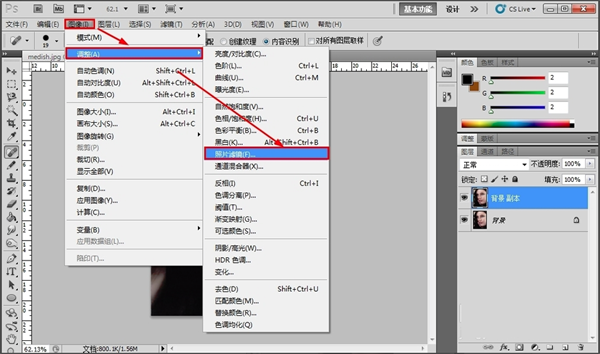
6、然后在弹出的照片滤镜对话框中,选择您要使用的滤镜效果和颜色,然后调节浓度,修改完成后点击【确定】。
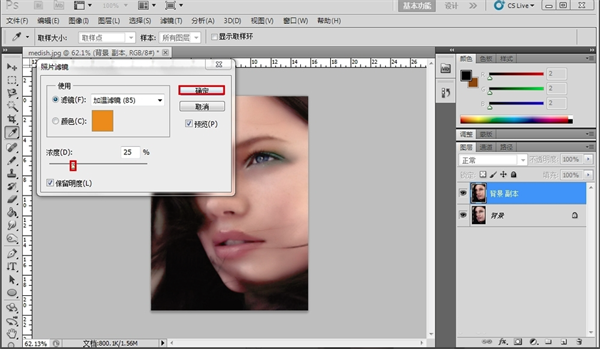
Portraiture免安装版使用技巧
1、预设保存功能
portraiture提供了预设的保存功能,可保存细节平滑、肤色蒙版、增强参数的参数数值。如果要批量处理大量相似图片时,就可以直接应用保存好的预设,快速完成磨皮、增强效果的处理。
2、批量撤销功能
在磨皮处理过程中,我们常常会多次调整参数来对比应用效果,而通过应用portraiture的批量撤销功能,可批量撤销掉某个步骤之前的操作,快速地恢复之前的调整效果,让我们可以放心地尝试调整各项参数。
Portraiture免安装版为什么磨皮没反应
1、使用了非官方版软件
由于portraiture是比较常用的磨皮软件,因此很多网站都会提供其下载链接,但并不是所有链接都是正版软件,大部分破解版、汉化版等都是非法修改的软件,其功能可能会有缺陷,会出现磨皮没反应、卡顿、闪退等现象。
如果无法分辨网上的版本是否官方版本,建议前往官方渠道,比如portraiture的中文网站下载官方中文版软件。
2、输出到ps磨皮没反应
如果在portraiture的使用过程中能正常磨皮,但输出到ps就无磨皮效果、磨皮没反应的话,可能是因为使用的是试用版软件。
试用版软件限制了磨皮效果输出到ps的功能,我们只需打开portraiture的关于界面(启用插件自动弹出),安装授权激活portraiture,即可正常将磨皮效果输出到ps。
安装授权时,输入购买授权的邮箱以及收到的许可证,即可完成激活,操作很简单。
- 本地下载:
- 官网远程下载






















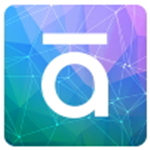

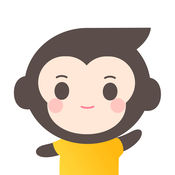

























 浙公网安备 33038202002266号
浙公网安备 33038202002266号